В Windows 11, на панели задач, помимо уже привычных функции «Поиск» и «Представления задач», появились еще два элемента, это «Мини-приложения» и «Чат». Функция «Мини-приложения» не является чем-то новым, это усовершенствованная версия «Новости и интересы», доступная в Windows 10.
Согласно Microsoft, виджет «Мини-приложения» позволяет вам получить быстрый доступ к такой информации как погода, новости, акции, спорт и др. Вы можете настроить то, что хотите видеть, также вы можете добавить другие виджеты, например: Microsoft To Do, Календарь, Трафик, Фото, Семейная безопасность, Советы, Киберспорт и др..
«Чат» — новый инструмент для общения, в основе которого лежит сервис Microsoft Teams. Кликнув на панели задач иконку «Чат», будет открыто окно чата. Которое позволяет обмениваться сообщениями со своими контактами (обычные и видео звонки появятся позже), если пользователь не зарегистрирован в Microsoft Teams, сообщение можно отправить по электронной почте или SMS.
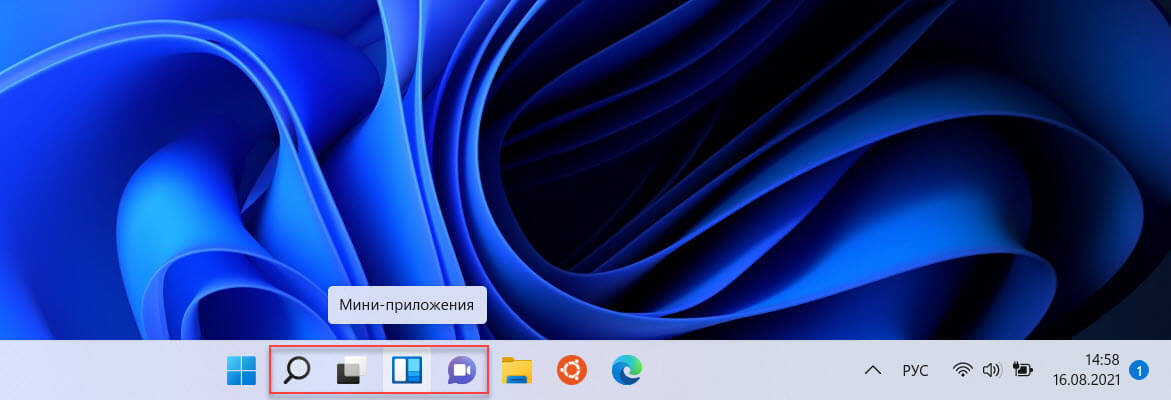
Как убрать программу из панели задач
Это руководство покажет вам, как добавить или удалить кнопки «Поиск», «Представление задач», «Мини приложения», «Чат» на панели задач Windows 11.
Удалить любой из перечисленных значков с панели задач достаточно просто, если вы кликните правой кнопкой мыши на любом из них, вы увидите опцию «Скрыть с панели задач» кликнув на ней вы удалите значок выбранной функции с панели задач. С другой стороны, если вы ранее удалили значок, вы можете захотеть добавить его обратно на панель задач.
Добавить «Поиск», «Представление задач», «Мини приложения» и «Чат» на панель задач Windows 11
Шаг 1: Выполните клик правой кнопкой мыши на свободном месте панели задач и выберите «Параметры панели задач», чтобы открыть страницу «Параметры» → «Персонализация» → «Панель задач».
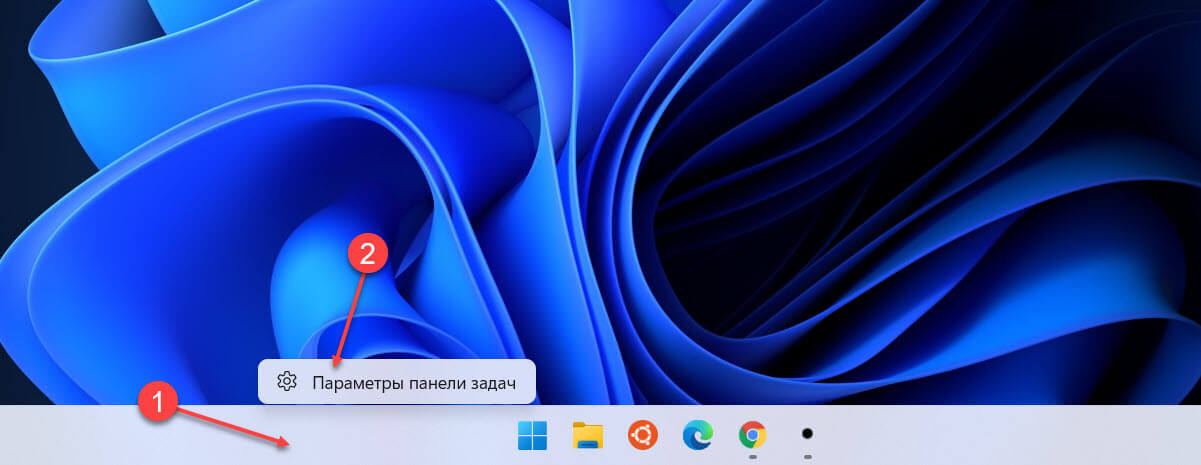
Шаг 2: В разделе «Элементы панели задач» измените положение переключателя рядом с необходимой функцией, в положение «Вкл.» чтобы добавить кнопку на панель задач.
Скрыть «Поиск», «Представление задач», «Мини приложения» и «Чат» на панели задач Windows 11
Поскольку даже после удаления значка, виджет «Мини приложения» можно открыть с помощью сочетания клавиш Win W , а приложение «Чат» используя клавиши Win C , соответственно «Поиск» Win S , «Представление задач» Win Tab , вы можете захотеть удалить их значки с панели задач. Вот как это сделать.
Шаг 1: Откройте приложение «Параметры».
Шаг 2: Перейдите в раздел «Персонализация» → «Панель задач».
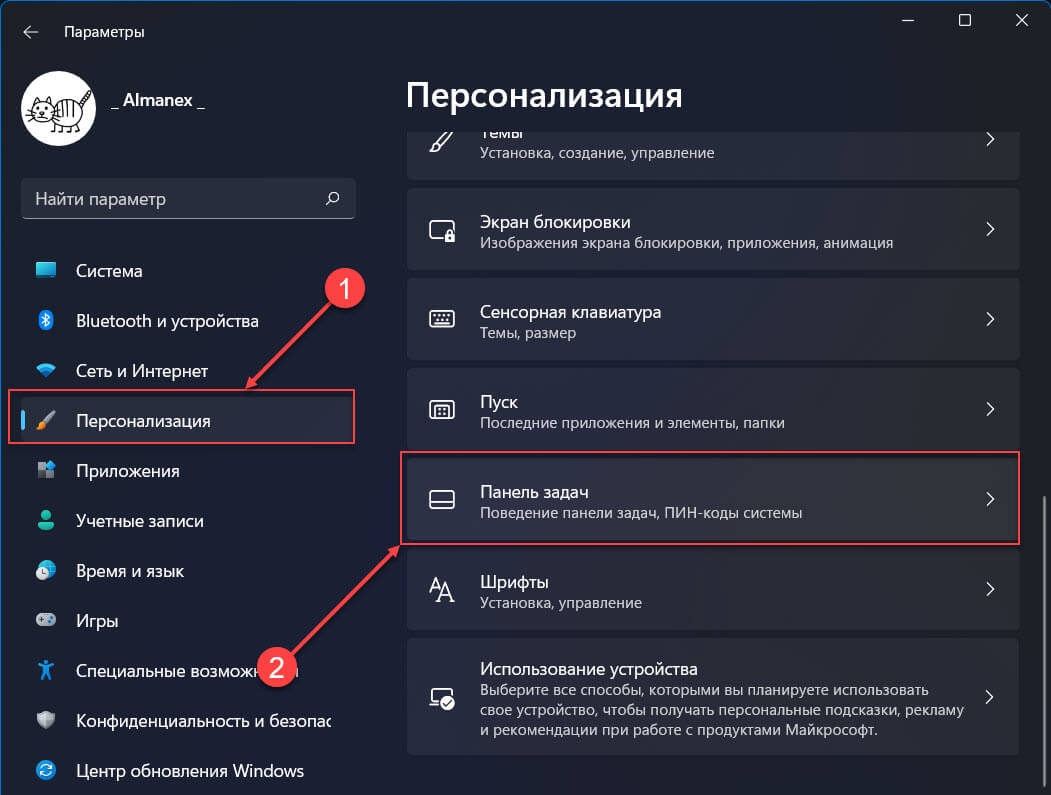
Шаг 3: В разделе «Элементы панели задач» напротив элемента, который вы хотите убрать с панели задач, передвиньте ползунок переключателя в положение «Откл.».
Как убрать программу с панели задач в Windows 10
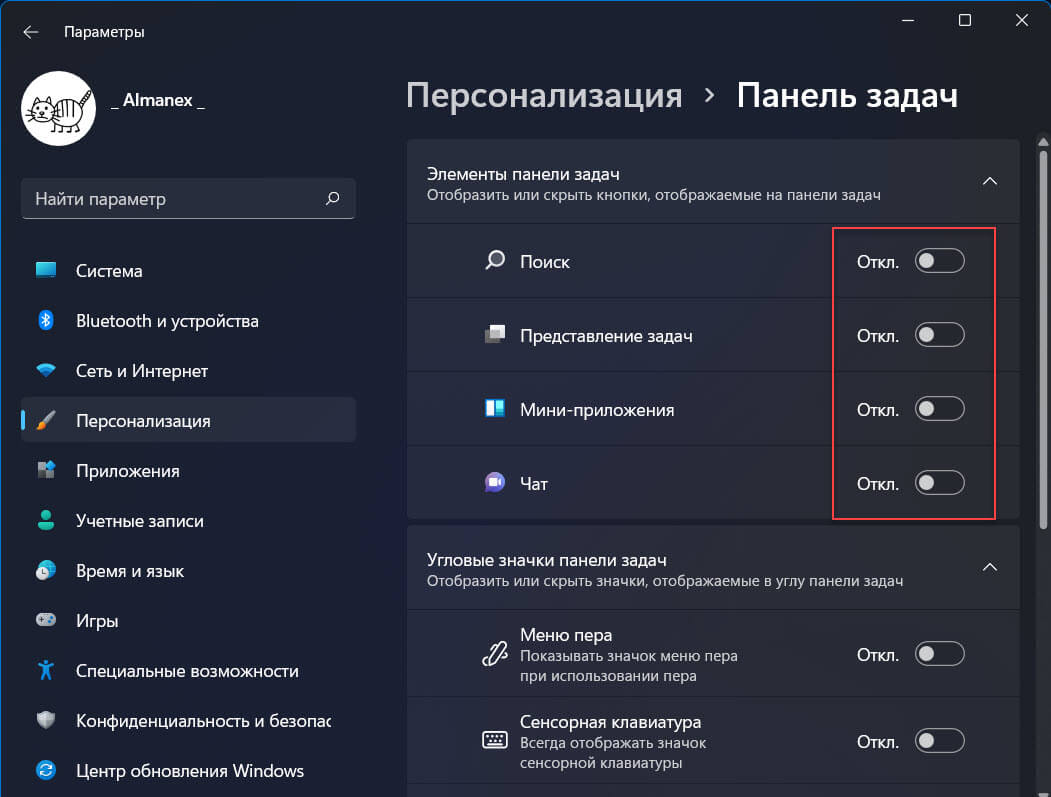
Или, кликните на выбор значок «Поиск», «Представление задач», «Мини приложения» или «Чат» правой кнопкой мыши и выберите параметр «Скрыть с панели задач».
Источник: g-ek.com
Как убрать иконки с панели задач Windows?
Панель задач Windows 7 — это горизонтальная полоса на рабочем столе, на которой размещены ярлыки для быстрого перехода к необходимым программам. Когда программа размещена на панели задач, она отображается среди других ярлыков. Пользователи могут настраивать данные ярлыки, добавлять и удалять необходимые программы. В области уведомлений также располагают программы, которые запущены в настоящее время. Вы можете изменять, добавлять и удалять отображение данных программ.
Как убрать иконки с панели задач Windows?
1. Перейдите в самый низ экрана.
2. Кликните правой кнопкой мыши по ярлыку с программой.
3. Выберите пункт «Убрать программу с панели задач».
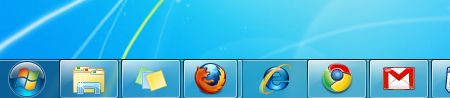
Как убрать иконки из области уведомлений?
1. Кликните правой кнопкой мыши по области уведомлений и в появившемся меню выберите пункт «Настройки».
2. Перейдите во вкладку «Область уведомлений» и нажмите на ссылку «Настроить».
3. Здесь вы сможете включить или отключить иконки, которые будут отображены в области уведомлений.
4. Выберите иконки, которые вы хотите отключить и нажмите «Отключить». Нажмите «ОК», чтобы сохранить изменения.
Источник: kompik63.ru
Справочная информация

При активной установке и удалении программ в Windows 7/8 у меня имела место ситуация, при которой программы на компьютере уже не существует, а значок в области уведомлений от неё остался.

Ни «агрессивная чистка» реестра, ни поиск в реестре по конкретному наименованию файла, на который указывал значок, результатов не дал. Конечно, можно было бы смириться с ситуацией или переустановить систему, но хотелось решить проблему технически грамотно.
Решение найдено на сайте Microsoft в одном из ответов на задаваемые пользователями вопросы.
Для удаления устаревших значков из Области Уведомлений (Панель управления Все элементы панели управления Значки области уведомлений) запустить редактор реестра: Пуск – Найти программы и файлы – regedit (или комбинацией клавиш «Windows» и R, а потом в появившееся поле ввести regedit).
В разделе: HKEY_CURRENT_USERSoftwareClassesLocal SettingsSoftwareMicrosoftWindowsCurrentVersionTrayNotify найти два параметра IconStreams и PastIconsStream, и удалить их.




Закрыть редактор реестра и открыть диспетчер задач. Во вкладке «Процессы» выделить процесс explorer.exe и нажать «Завершить процесс». После этого все значки рабочего стола, а также подставка рабочего стола (системный трэй) исчезнут.
Не выходя из диспетчера задач, нажать «Новая задача», в строку «Открыть» вписать explorer и нажать ОК.

Как писал автор этого «рецепта», «После перезагрузки в Области Уведомлений (трее) останутся только используемые иконки программ. Затем продолжаем далее собирать мусор и удалять, шутка . «. Лично у меня это сработало без перезагрузки.
Делюсь, м.б. у кого-то ещё имеется такая же «неразрешимая» проблема.
Источник: onformix.blogspot.com
